
사진을 부분적으로 밝게 하고 싶으십니까? 포토샵 기술을 배워보세요! PHP 편집자 Yuzai는 기본 원리부터 실제 기술까지 상세한 튜토리얼을 제공하여 로컬 밝기를 쉽게 얻는 방법을 알려줍니다. 이미지 처리의 신비를 탐험할 준비가 되셨나요? Photoshop 기술을 향상하려면 계속 읽어보세요!
먼저 아래 원본 사진을 보시면 아래 숲의 한 부분이 너무 어두워서 더 밝게 해 보세요.

[사각형 도구]를 사용하며 스타일은 [모양], 색상은 흰색입니다.
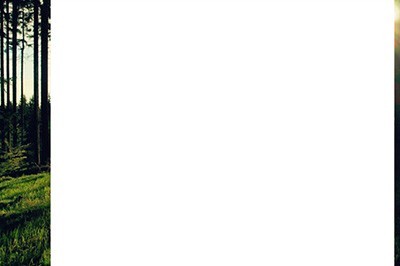
CTRL+T를 눌러 자유 변형 모드로 들어가서 직사각형을 빔 모양으로 조정하고 아래 작업을 준비하세요.

레이어 속성을 이용해서 [깃털]을 키워주세요. 흰색 직사각형이 여러 개의 흰색 안개 효과로 바뀔 때까지.
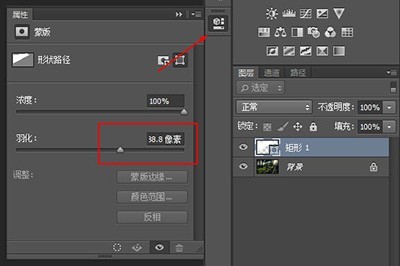

직사각형의 레이어 블렌딩 모드를 [오버레이]로 설정하세요. 국소적으로 미백 효과가 나타납니다.

동시에 이 방법은 사람의 얼굴 미백에도 적용될 수 있습니다.
하지만 이번에는 [타원 도구]를 사용하여 강조 표시할 얼굴 부분에 원을 그린 다음 깃털도 그려야 합니다.
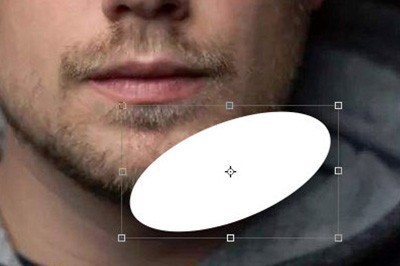
마지막으로 오버레이 효과를 이용하면 얼굴도 부분적으로 확대할 수 있습니다.
위 내용은 Photoshop에서 특정 영역을 밝게 하는 방법의 상세 내용입니다. 자세한 내용은 PHP 중국어 웹사이트의 기타 관련 기사를 참조하세요!